Panneau d’agenda
Cet article est aussi disponible sur :
![]() English
English ![]() 日本語
日本語 ![]() Español
Español ![]() Deutsch
Deutsch ![]() Српски
Српски ![]() Български
Български ![]() 简体中文
简体中文
Ouvrir le panneau d’agenda
Pour accéder au panneau d’agenda :
- Cliquez sur le bouton
 Agenda situé sur le panneau.
Agenda situé sur le panneau. - Saisissez « Panneau d’agenda » dans les commandes rapides.
- Allez dans le
 menu Vivaldi > Affichage > Panneau d’agenda.
menu Vivaldi > Affichage > Panneau d’agenda. - Créez un raccourci clavier ou un geste de souris pour cette action.
Dans le panneau d’agenda, vous pouvez :
- Afficher les événements de la journée, de la semaine ou du mois.
- Ajouter, modifier ou supprimer des événements.
- Ouvrez
 l’agenda dans un onglet.
l’agenda dans un onglet.
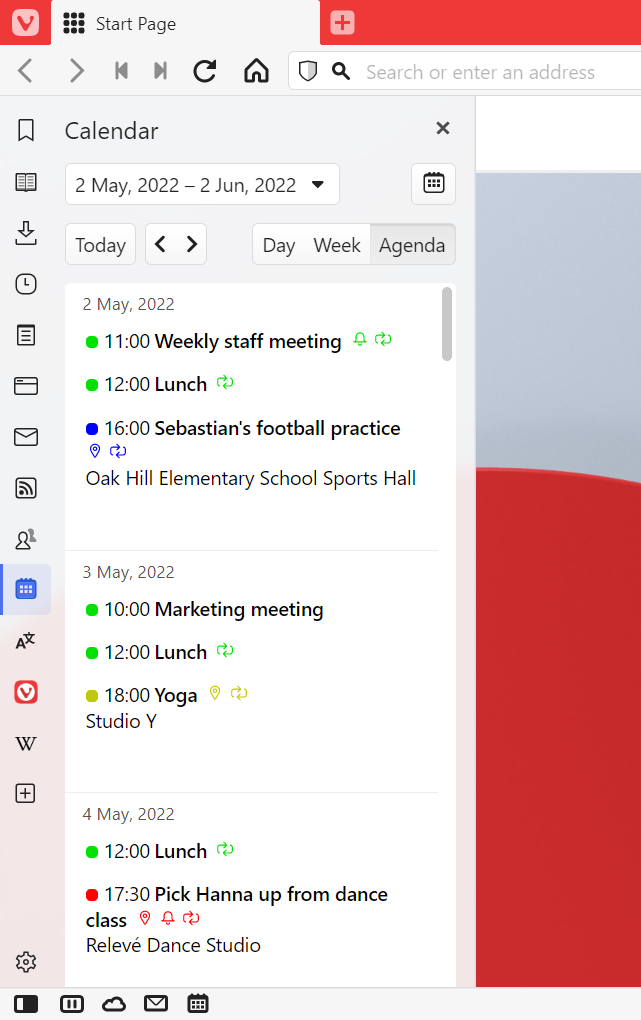
Ajouter, modifier et supprimer des événements dans le panneau
Pour ajouter un nouvel événement dans le panneau d’agenda :
- (Double-)cliquez sur une zone libre de la vue d’agenda.
- Saisissez le titre, l’heure et d’autres informations.
- Cliquez sur Enregistrer ou appuyez sur la touche Entrée pour sauvegarder vos modifications.
Pour modifier un événement :
- Cliquez dessus pour ouvrir l’éditeur d’événement.
- Apportez vos modifications.
- Cliquez sur Enregistrer ou appuyez sur la touche Entrée pour sauvegarder vos modifications.
Pour supprimer un événement :
- Cliquez sur l’événement pour ouvrir l’éditeur d’événement, puis cliquez sur Supprimer.
- Faites un clic droit sur l’événement, puis sélectionnez Supprimer l’événement.
- Naviguez parmi les événements en utilisant les touches du clavier, puis appuyez sur la touche Suppr lorsque l’événement est entouré.
Astuce ! Utilisez les touches fléchées de votre clavier pour naviguer entre les zones horaires les jours et les événements.
Appuyez sur la touche Entrée pour ajouter ou modifier un événement, Tab et Maj+Tab pour vous déplacer entre les différents champs d’information et Entrée à nouveau pour enregistrer vos changements ou Échap pour annuler.
Pour afficher les dates précédentes ou suivantes :
- Cliquez sur les boutons flèches en haut à droite dans le panneau.
- Utilisez les touches fléchées du clavier pour basculer entre les différents créneaux et gardez la touche appuyée pour passer aux dates suivantes et précédentes. Par exemple, appuyez sur la touche flèche droite pour aller au prochain jour ou restez appuyé sur la flèche bas pour aller au jour suivant en vue hebdomadaire.
De plus, vous pouvez passer d’une date à l’autre et consulter l’agenda complet du mois à l’aide du mini-calendrier en bas du panneau. Pour modifier la taille de l’affichage mensuel :
- Placez le curseur de votre souris sur le bord supérieur du mini-calendrier.
- Cliquez et faites glisser vers le haut pour agrandir le calendrier et vers le bas pour le réduire ou le masquer complètement.
En double-cliquant sur le bord, vous pouvez basculer la visibilité du mini-calendrier sans le redimensionner.
Pour vous replacer à la journée d‘aujourd’hui, cliquez sur le bouton Aujourd‘hui.
Pour remonter ou avancer dans le temps :
- Cliquez sur la période actuellement affichée en haut du panneau.
- Utilisez les flèches des deux côtés de Aujourd’hui pour passer à la période précédente ou suivante.
- Cliquez sur la date (plage) pour l’ouvrir.